Menghubungkan Oracle dengan Ms Access merupakan suatu jenis replikasi yang disebut dengan replikasi database heterogen.
Berikut contoh replikasi antar Oracle dengan Ms Access :
1. Jalankan Ms Access
2. Untuk membuat database, klik "Blank
Database" . Beri nama dan tentukan lokasi penyimpanan, kemudian klik tombol create. "Misal nama database adalah DBS"
3. Selanjutnya untuk membuat table baru klik kanan pada table,kemudian pilih design view.
4. Setelah melakukan pemilihan “design
view” maka akan muncul jendela design view yang digunakan untuk membuat kolom dan menentukan tipe data yang sesuai pada kolom.
5. Setelah
menentukan kolom dan type data maka simpan table tersebut dengan cara
di save as, kemudian kita beri nama “motor” pada table yang kita buat,
selanjutnya kik OK. Klik 2 kali pada tabel motor dan isi data pada kolom
yang ada
6. Untuk melakukan koneksi dengan ODBC dengan cara klik Start->Control Panel->Administrative Tool->Pilih data source ODBC
7. Maka akan muncul jendela Data Source (ODBC), pilih tab System DSN. Buat data source dengan cara klik tombol add. Maka akan muncul jendela untuk pemilihan Driver DBMS, kita pilih driver Microsoft Access .mdb karena database yang kita buat menggunakan Ms Access, klik tombol finish.
8. Setelah
menekan tombol finish maka akan muncul jendela pengisian data source,
pada Data Source Name isikan “ODBC_AKADEMIK_ACCESS” dan klik tombol select untuk mencari database Access yang telah kita buat dan klik tombol OK.
9. Kemudian buat script di notepad dengan nama innitmsaccess.ora untuk mengkoneksikan, dan kemudian save pada C:/oracle/product/10.2.0/db_1/network/admin
10. Pada C:/oracle/product/10.2.0/db_1/network/admin, double klik listener.ora dan ketikkan script seperti dibawah ini
11. Pada services.msc restart TNSListener
12. Pada C:/oracle/network/admin buka file tnsname.ora dan tambahkan script seperti berikut
13. Pada oracle manager, kita sudah dapat melihat bahwa tns_akademik_access sudah tersimpan.
14. Create database link
15. Memanggil nama table yang terdapat pada database M.Access.
16. Proses insert
17. Ketikan perintah "commit"
18. Tampilan data setelah proses insert dari oracle
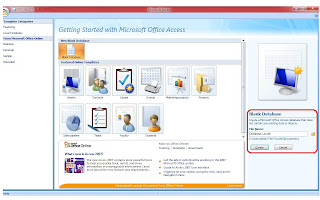

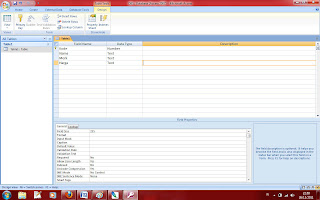
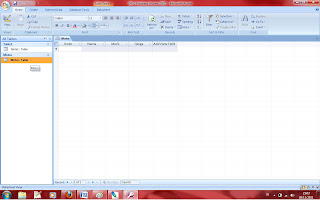
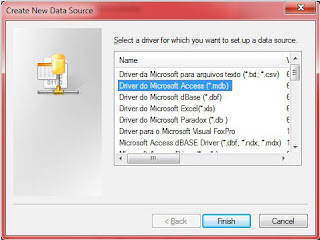
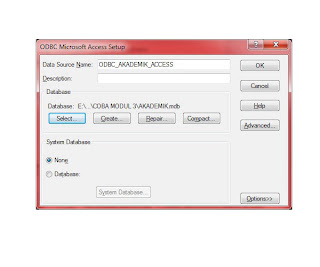

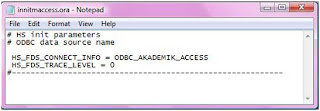
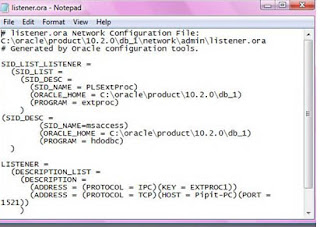




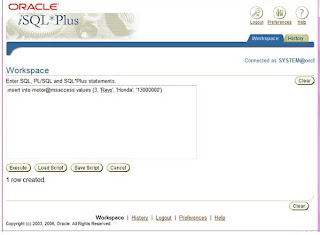
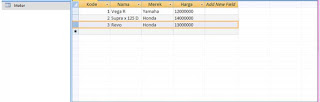
0 komentar:
Posting Komentar